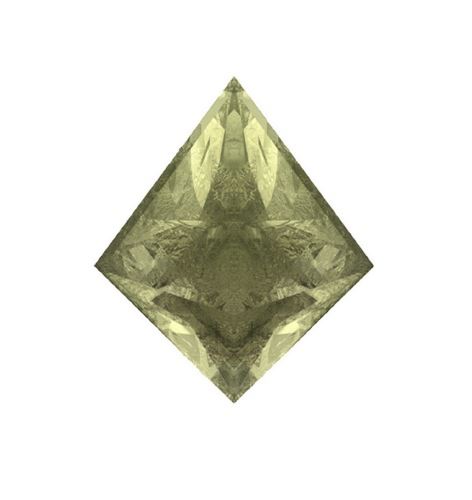
Der 3D Traumhaus Designer 10 Comfort bietet Ihnen die Möglichkeit, Ihr Haus inklusive Grundstück und Garten realitätsnah am Computer zu gestalten. Dabei werden die einzelnen Elemente aussagekräftig dargestellt.
Nach Abschluss aller Arbeiten können Sie Ihr Projekt wirklichkeitsnah durchwandern. Bei der ersten Realisierung Ihres Projekts können Sie z. B. auf den Startassistenten zurückgreifen, mit dessen Hilfe Sie mit nur wenigen Mausklicks alle benötigten Werte für Ihr neues Projekt angeben. Die intuitive Programmbedienung lässt Sie schon bald Ihre Ideen in die Tat umsetzen. Trotzdem müssen Sie auch als „virtueller Bauherr“ die Übersicht behalten. Glücklicherweise ist der Abriss einer virtuellen Wand aber kostenlos und auch das Entsorgungsproblem stellt sich nicht. Genau hier liegt der Vorteil der Verwendung des 3D Traumhaus Designer 10 Comfort: Fehler in der Planung können vermieden werden, noch bevor aus ihnen Kosten entstehen. Natürlich soll das Planen (genauso wie das reale Bauen auch) Spaß machen. Wir von DATA BECKER haben versucht, auch diesem Punkt bei der Entwicklung des 3D Traumhaus Designer 10 Comfort zu berücksichtigen.
Die folgenden Seiten sollen Ihnen einen groben Überblick über die Funktionen des Programms geben: Wie mache ich was und wo finde ich es? Bei der Vielzahl der im 3D Traumhaus Designer 10 Comfort zur Verfügung stehenden Möglichkeiten ist diese Frage auf Anhieb vielleicht nicht so einfach zu beantworten. Wenn Sie aber erst einmal das Prinzip, das hinter dem Programm steckt, verstanden haben, werden Sie schnell und einfach die gewünschten Aufgaben erledigen können. Wenn eine Funktion nicht auf Anhieb klar ist, hilft das, was bei Computerprogrammen immer hilft: ausprobieren. (Ggf. sollten Sie vorher das aktuelle Projekt speichern.) Speziell dieses Ausprobieren von Funktionen ist wichtig, wenn man mit speziellen Begriffen, die verwendet werden, nichts anfangen kann. Kommen solche speziellen Begriffe in Tabulatoren vor, können Sie den Wert im zugehörigen Eingabefeld verändern und gleichzeitig – entweder direkt im Ansichtsfenster oder im Bereich 3D-Vorschau – verfolgen, was passiert, wenn Sie den Wert vergrößern oder verkleinern. Dieses Vorgehen (Wert ändern und in der Planung mitverfolgen, was die Änderung bewirkt) funktioniert übrigens für alle Werte, die Sie in Eingabefeldern von Bereichen ändern. Wenn Sie keine Änderungen feststellen können, wird dies meistens daran liegen, dass die aktuelle Ansicht der Planung diese Änderung nicht darstellen kann. Sie werden z. B. im Konstruktionsmodus kaum das Ändern des Fußbodenmaterials verfolgen können, da dieses nur in den 3D-Ansichten dargestellt wird. Im Konstruktionsmodus ist der Fußboden einfach eine umrandete Fläche.






